كيفية نقل الصور من iPhone إلى iPhone 17 الجديد [تم التحديث في عام 2024]
توفر هذه المقالة 7 طرق لنقل الصور من iPhone إلى iPhone:
- AnyRec – نقل جميع الصور بسرعة وأمان بنقرة واحدة.
- iCloud - قم بالمزامنة المباشرة مع نفس الحساب أو مشاركة الرابط.
- AirDrop – نقل سهل وجهاً لوجه لعدد قليل من الصور فقط.
- البريد الإلكتروني - نقل صور محدودة في حدود 25 ميجابايت.
- ألبوم مشترك - قم بتحميل الصور وتنزيلها عند الحاجة.
- Dropbox - مزامنة الصور على السحابة وتنزيل الصور المطلوبة.
- iTunes - مزامنة المجلدات مع جهاز الكمبيوتر ثم مع جهاز iPhone الجديد الخاص بك.
تحميل آمن
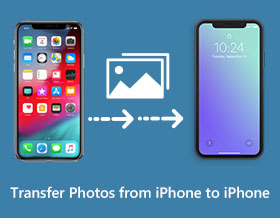
كيفية نقل الصور من الأيفون إلى الأيفون هل ترغب في تغيير هاتفك إلى أحدث إصدار من iPhone 17؟ تشتهر Apple بجودة صورها العالية، لذا قد لا ترغب في فقدان ذكرياتك الجميلة على هاتفك القديم. لحسن الحظ، يوفر iPhone أسهل طريقة لنقل البيانات عبر AirDrop، ويمكنك أيضًا الاعتماد على iCloud. ولكن قد تواجه بعض الصعوبات. اقرأ المزيد لمعرفة 8 طرق فعّالة وسريعة لنقل الصور من iPhone إلى iPhone جديد.
قائمة الدليل
نقل الصور المجمعة بين أجهزة iPhone باستخدام AnyRec قم بمزامنة أو مشاركة الصور مباشرة من iPhone إلى iPhone باستخدام iCloud طريقتان لإرسال الصور لاسلكيًا بالجودة الأصلية كيفية مزامنة الصور مع الخدمة السحابية [طريقتان] استخدم iTunes لنقل الصور من iPhone إلى iPhone الأسئلة الشائعة حول نقل الصور من iPhone إلى iPhoneنقل الصور المجمعة بين أجهزة iPhone باستخدام AnyRec
أسهل طريقة لنقل الصور من iPhone إلى iPhone 17 الجديد هي باستخدام برنامج AnyRec PhoneMoverإنه أداة سطح مكتب ويندوز تدعم أحدث إصدارَي iOS 26 وأندرويد 16/15. من أفضل ميزات AnyRec إمكانية توصيل الأجهزة عبر كابل USB متوافق، أو مسح رمز الاستجابة السريعة، أو استخدام شبكة واي فاي قوية. علاوة على ذلك، يدعم البرنامج جميع الملفات، مثل المستندات والرسائل وقوائم جهات الاتصال، مع خيارات النسخ الاحتياطي والاستعادة. جرّب هذه الأداة القوية وانقل الصور من جهاز iPhone إلى آخر بنقرة واحدة.

قدم نقرة واحدة لنقل الملفات المجمعة إلى iPhone الجديد دون تأخير.
دعم جميع ملفات البيانات ويمكنك أيضًا معاينة المحتوى التفصيلي قبل النقل.
قادر على إدارة أو استعادة أو حذف الصور المكررة من جهاز iPhone الخاص بك لتحرير مساحة التخزين.
عملية نقل سلسة وسريعة لضمان عدم توقف البيانات أو فقدانها.
تحميل آمن
الخطوة 1.يطلق PhoneMover على ويندوز. قم بتوصيل كبل USB بالكمبيوتر مع توصيل الهاتف بالطرف الآخر. أو ما عليك سوى تثبيت تطبيق "MobieSync" على جهازك المحمول والاتصال.
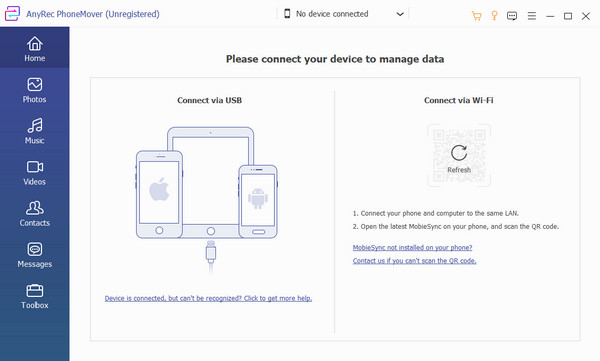
الخطوة 2.بعد ذلك، ستظهر معلومات الهاتف المحمول على واجهة البرنامج، حيث يمكنك الوصول إلى جميع الملفات من الهاتف. انتقل إلى "الصور" أو القائمة الأخرى وحدد مربعات الاختيار لتحديد الصور المطلوبة لنقلها من iPhone إلى iPhone.
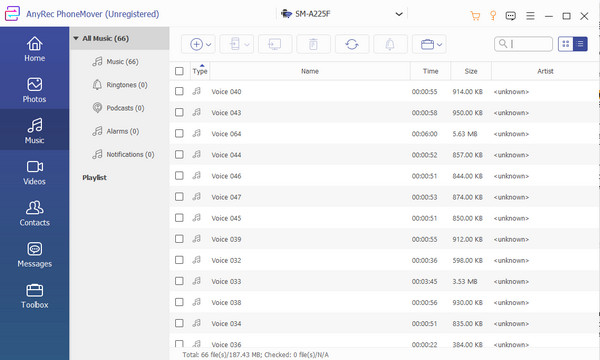
الخطوه 3.انقر على زر "توصيل جهاز جديد" من أعلى النافذة. ثم امسح رمز الاستجابة السريعة (QR) باستخدام هاتف iPhone 17 المُستقبِل. انتظر حتى تنتهي عملية نقل الصور. يمكنك أيضًا إدارة الملفات أو تحويلها أو حذفها.
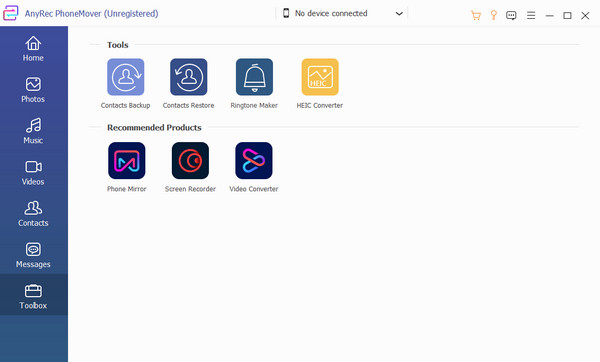
قم بمزامنة أو مشاركة الصور مباشرة من iPhone إلى iPhone باستخدام iCloud
يتيح لك iCloud نسخ بياناتك احتياطيًا واستعادتها في أي وقت، ما يجعله وسيلة فعّالة لنقل الصور من iPhone إلى iPhone 17. تدعم خدمة Apple السحابية الافتراضية نقل الملفات. لذا، يمكنك هنا إما مزامنة الصور مباشرةً أو مشاركة روابط النقل مع iCloud.
الطريقة الأولى: مزامنة الصور مع نفس حساب iCloud
عند مزامنة صور iPhone مع iCloud، يمكنك الوصول إلى الملفات الموجودة على أي جهاز. واستبدلت خياري "Camera Roll" و"Photo Stream" المتأخرين بميزة "All Photos"، التي يمكنها تخزين آلاف الصور الملتقطة.
الخطوة 1.انتقل إلى "الإعدادات" الخاصة بجهاز iPhone المصدر. حدد موقع قائمة "آي كلاود". قم بالتبديل على زر "الصور" لتمكين مزامنة صور iCloud.
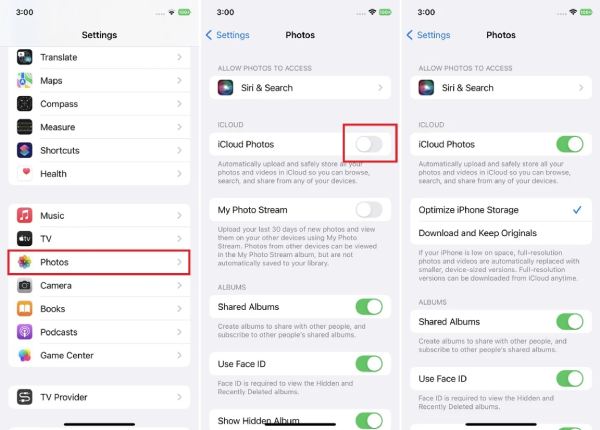
الخطوة 2.قم بتشغيل جهاز الاستقبال واتبع المطالبات. بمجرد وصولك إلى قائمة "التطبيقات والبيانات"، انقر فوق الزر "استعادة من النسخة الاحتياطية على iCloud". قم بتسجيل الدخول إلى معرف Apple وحدد النسخة الاحتياطية التي تريد استعادتها.
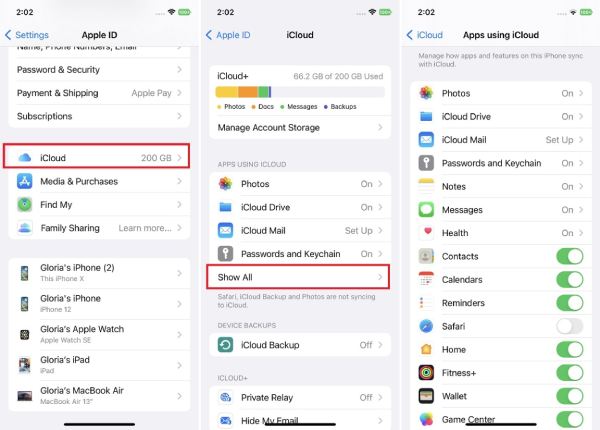
الطريقة 2: إرسال رابط iCloud للصور إلى iPhone الآخر
إذا كان لديك إصدار iOS 14 أو إصدار أحدث، فيمكنك استخدام رابط iCloud لنقل الصور من iPhone إلى iPhone باستخدام معرف Apple مختلف. وبهذه الطريقة يمكنك فتح الصور على أي جهاز دون مشاكل. اتبع الخطوات التالية:
الخطوة 1.افتح تطبيق "الصور" على جهاز iPhone الخاص بك. حدد الصور التي تريد نقلها إلى iPhone الجديد.
الخطوة 2.اضغط على زر "مشاركة" وحدد خيار "نسخ رابط iCloud". سيقوم بإعداد رابط يمكنك إرساله إلى الرسائل ورسائل البريد الإلكتروني وتطبيقات الوسائط الاجتماعية الأخرى.
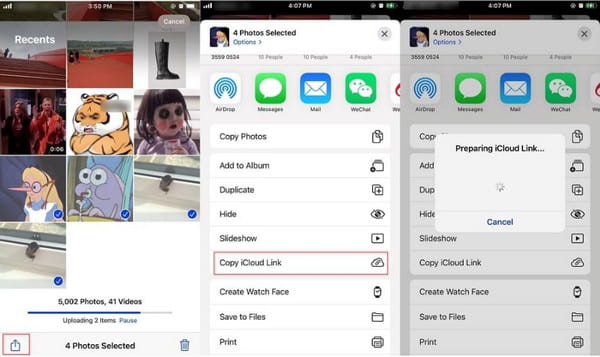
طريقتان لإرسال الصور لاسلكيًا بالجودة الأصلية
كبديل، يمكنك استخدام AirDrop والبريد الإلكتروني لنقل الصور من هاتف iPhone القديم إلى هاتف iPhone 17 الجديد. يُعد هذا حلاً ممتازًا أيضًا إذا كانت لديك ملفات تحتاج إلى نسخها احتياطيًا على iCloud. إليك طريقتان لإرسال صور عالية الجودة.
الطريقة 1: صور AirDrop إلى iPhone الآخر
الخطوة 1.قم بتشغيل عنصر التحكم "اللوحة المركزية". قم بتشغيل ميزة "AirDrop". تأكد من تنشيط Wi-Fi وBluetooth أيضًا. اختر بين "جهات الاتصال فقط" و"الجميع" حسب حاجتك.
الخطوة 2.انتقل إلى تطبيق "الصور" وحدد الصور التي تريد إرسالها. اضغط على زر "مشاركة" من أسفل شاشتك ثم اضغط على "AirDrop". حدد iPhone الجديد لنقل الصور. بامكانك ايضا AirDrop من iPhone إلى Mac.
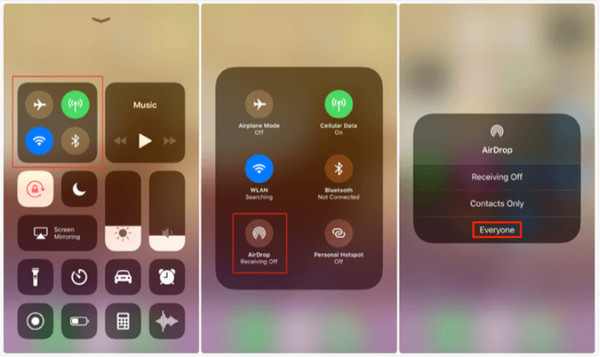
الطريقة الثانية: إرسال الصور بالبريد الإلكتروني
الخطوة 1.افتح "الصور" على جهازك. حدد الصور واضغط على زر "تحميل". حدد خيار "البريد" لفتح تطبيق البريد الإلكتروني.
الخطوة 2.أدخل عنوان البريد الإلكتروني لإرسال الصور كملف مرفق. افتح البريد الإلكتروني على iPhone الآخر.
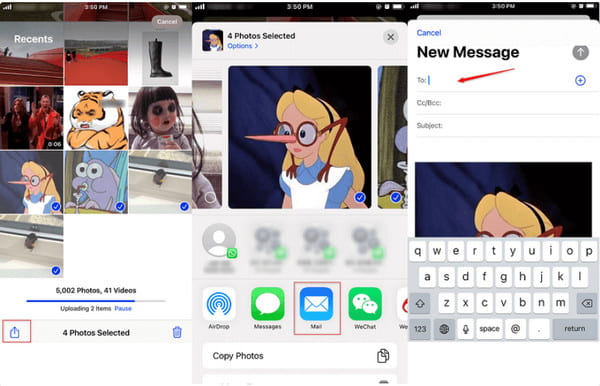
كيفية مزامنة الصور مع الخدمة السحابية [طريقتان]
لا يعد iCloud الخدمة السحابية الوحيدة لنقل الصور من iPhone إلى iPhone، ولحسن الحظ، يمكنك استخدام Dropbox على iOS. ويفضل أن يكشف هذا الجزء عن طريقتين لتصدير الملفات عبر الخدمات السحابية، وواحدة منها ميزة جديدة في إصدار iOS 18. يمكنك استخدام هاتين الطريقتين لنقل الصور لاسلكيًا عند AirDrop لا يعمل.
الطريقة الأولى: إنشاء ألبوم مشترك لمزامنة الصورة
الخطوة 1.انتقل إلى "الصور" على الجهاز المصدر. اضغط على زر "الألبومات". اضغط على "زائد" من أعلى يسار الشاشة وقم بإنشاء الألبوم.
الخطوة 2.حدد كافة الصور المراد تضمينها في الألبوم الجديد. ثم اضغط على "ألبوم مشاركة جديد" وقم بتسميته. قم بتضمين جميع جهات الاتصال لمشاركة الألبوم واضغط على الزر "إنشاء" لتأكيد التحديدات.
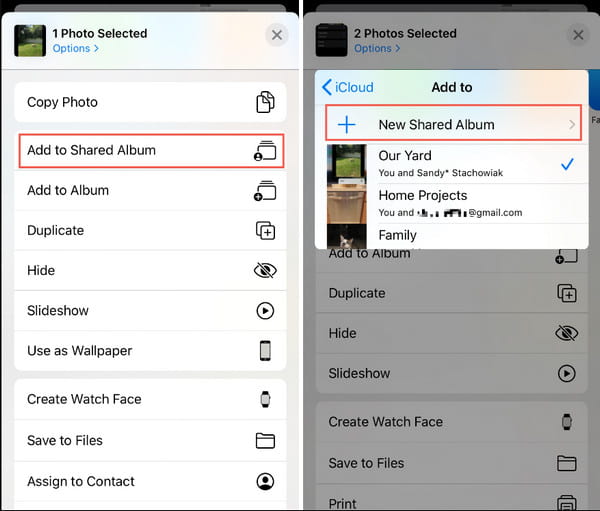
الطريقة 2: استخدام Dropbox Cloud لمزامنة الصور
خطوات: قم بتثبيت تطبيق Dropbox على هاتفك وقم بتشغيله. قم بتسجيل الدخول إلى الحساب. ثم قم بتحميل الصور من الجهاز المصدر. سيقوم التطبيق بمزامنة الصور مع جهاز iPhone الجديد الخاص بك عبر Wi-Fi.
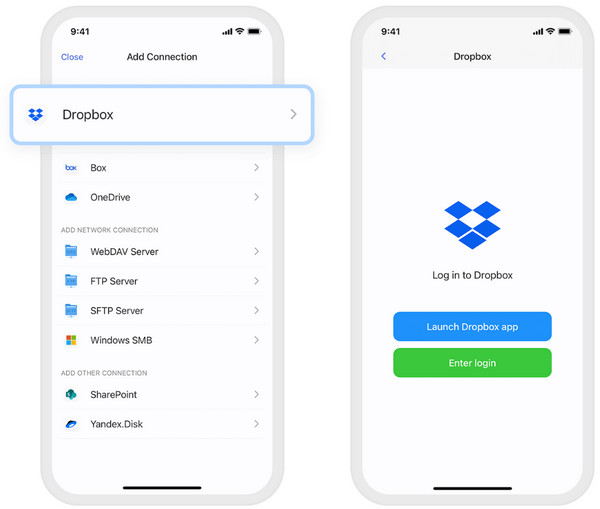
استخدم iTunes لنقل الصور من iPhone إلى iPhone
iTunes هي طريقة قياسية لنقل الصور من iPhone إلى iPhone على الإصدارات السابقة من macOS Catalina. ومع ذلك ، من المحتمل أن تمحو هذه الخدمة الصور الموجودة في مكتبة الصور عند إرسالها إلى جهاز آخر. وقد يستغرق الأمر وقتًا طويلاً بسبب الحجم الكبير إذا لم تقم بذلك قم بإيقاف تشغيل HEIC ميزة الصورة.
الخطوة 1.قم بتوصيل كابل USB بالكمبيوتر لتوصيل الهاتف الذكي. قم بتشغيل تطبيق الصور الافتراضي على كلا الجهازين.
الخطوة 2.لاحقًا، اختر الصور التي تريد إرسالها. انقر فوق الزر "استيراد/تصدير المحدد" من هاتفك لنقل الملفات إلى الكمبيوتر. ثم قم بتوصيل جهاز الاستقبال بجهاز Mac الخاص بك.
الخطوه 3.افتح iTunes وانقر على زر "الجهاز" من الجزء العلوي الأيمن من النافذة. حدد خيار "الصور" من اللوحة اليسرى.
الخطوة 4.لاحقًا، انقر على زر "مزامنة الصور" من مجلد "التطبيقات". أكّد الإجراء بالنقر على زر "تطبيق" لنقل الصور إلى هاتف iPhone 17 الجديد.
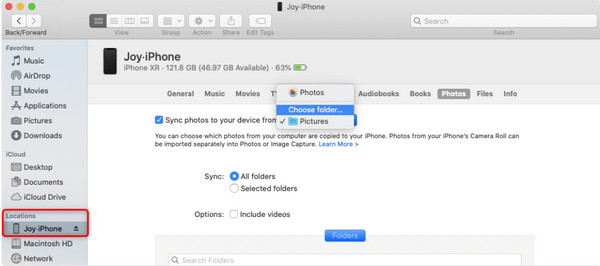
ملاحظة: بالنسبة لإصدارات macOS Catalina و Big Sur و Monterey و Ventura ، يمكنك نقل وإدارة صور iPhone على Mac باستخدام Finder مباشرة. لأن iTunes غير متوفر على أنظمة تشغيل Mac الجديدة هذه.
الأسئلة الشائعة حول نقل الصور من iPhone إلى iPhone
-
1. هل تقلل صوري من الجودة بمجرد نقلها إلى جهاز آخر؟
نعم. عند نقل الصور من iPhone إلى iPhone ، هناك تغييرات طفيفة في الجودة. ومع ذلك ، يمكنك تجنب تقليل جودة الصورة عن طريق تحويل الصور إلى تنسيق HEIC. إذا كان لديك أحدث إصدار من نظام التشغيل iOS ، فيمكنك تحويل الصور للحصول على جودة أفضل وإخلاء بعض المساحة.
-
2. ما هي المدة الزمنية لنقل الصور من iPhone إلى iPhone؟
قد تتسبب عوامل مختلفة في طول مدة الانتظار عند نقل الصور إلى هاتف iPhone 17 الجديد. ويتراوح الوقت المُقدّر بين 45 وساعة تقريبًا. تأكد من توفر اتصال واي فاي جيد، وبرنامج مُحدّث، ومساحة تخزين كافية.
-
3. هل يتم حفظ الملفات تلقائيًا في iCloud؟
لا. أنت بحاجة إلى إعداد iCloud من إعداد iPhone الخاص بك لحفظ الملفات. في هذه الحالة ، يمكنك الوصول إليه على معرف Apple على أي جهاز Apple.
استنتاج
مع الحلول المُقدمة، لا داعي للقلق بشأن نقل الصور من iPhone إلى iPhone 17. ولكن إذا كانت هناك بعض الملفات المتبقية من الجهاز السابق، يمكنك استخدام برنامج AnyRec PhoneMover لمشاركة وإدارة ملفاتك. يمكن أن يساعدك هذا البرنامج في نقل البيانات إلى جهاز iPhone الخاص بك من أي جهاز؛ يمكنك حتى استخدامه ل نقل البيانات من Android إلى iPhone 17. قم بتنزيل أفضل أداة سطح مكتب لعملية نقل سريعة.
تحميل آمن



